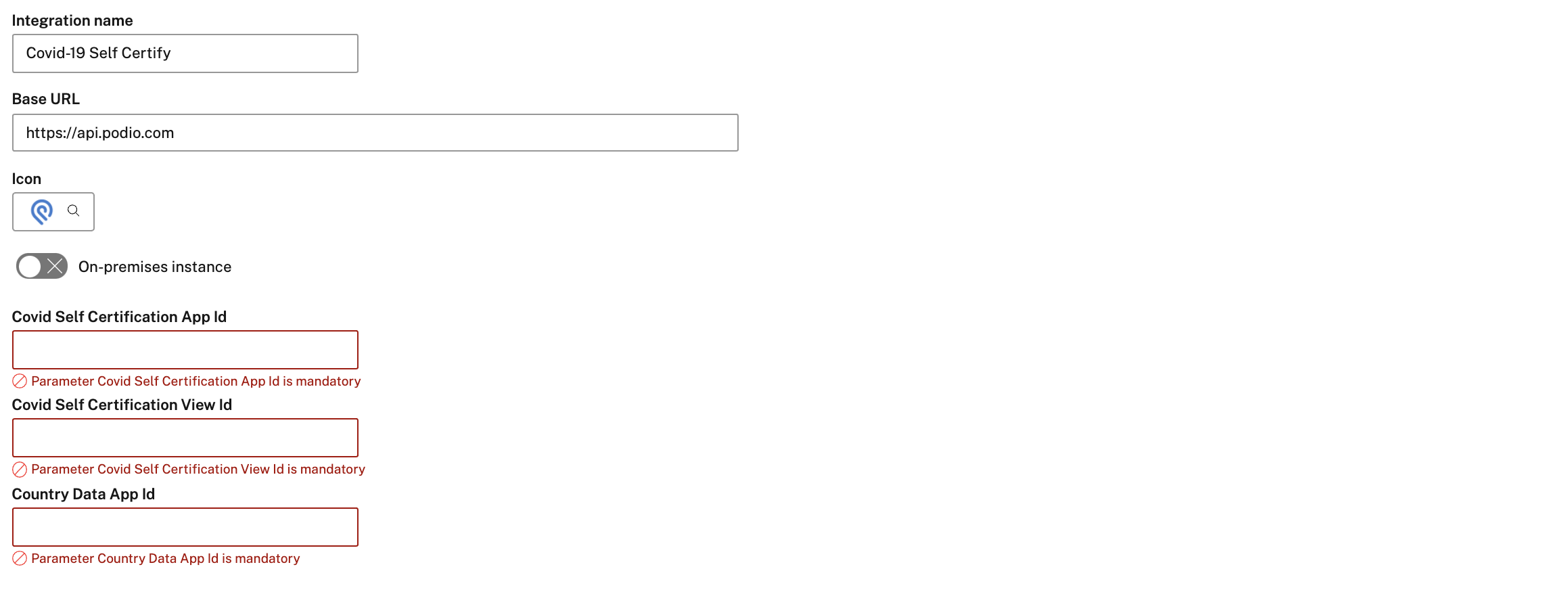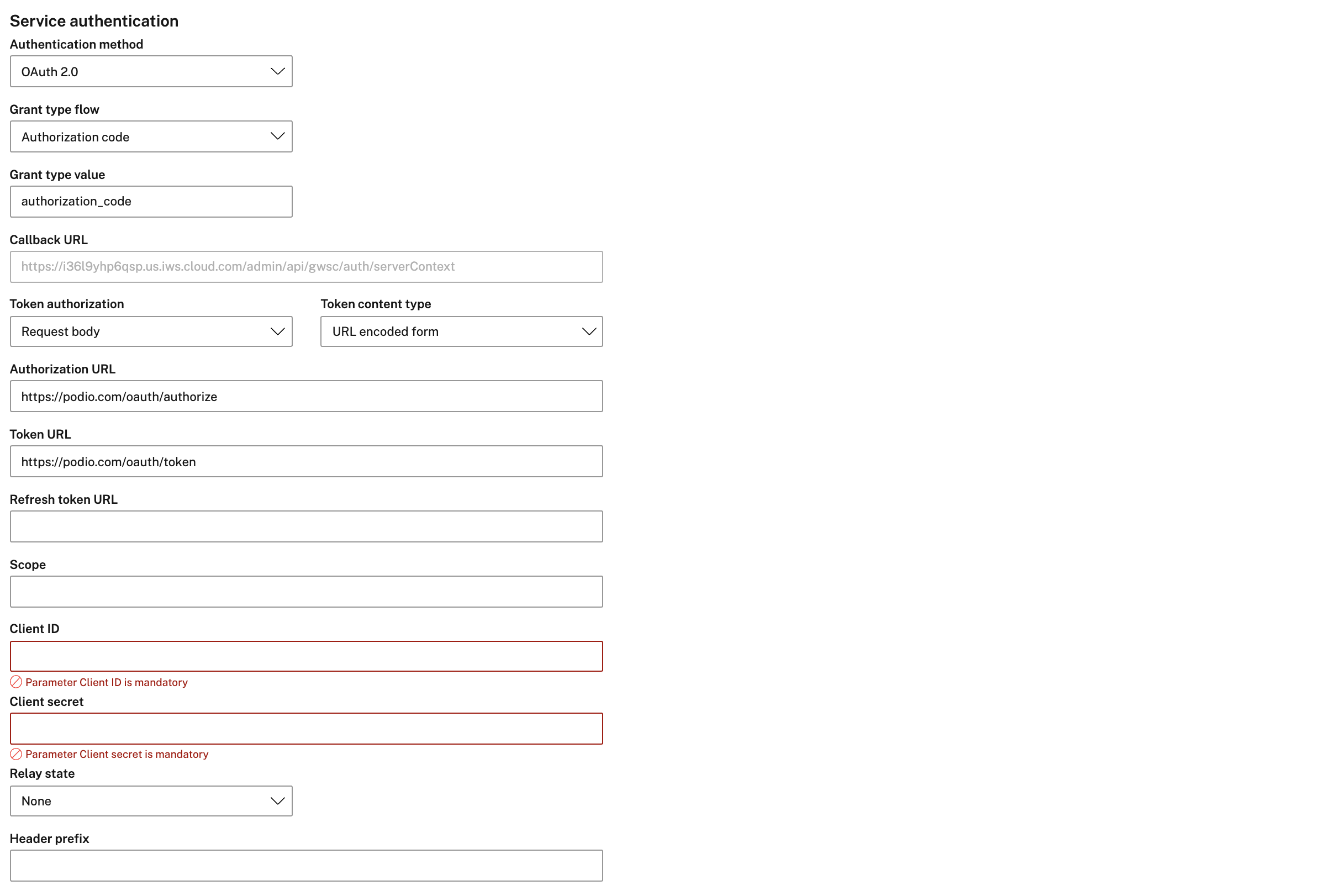整合Covid-19自我认证
部署Covid-19自我认证集成,使用思杰工作区的自我认证响应提交Covid-19自我认证状态。
我们需要你的反馈!请提供该集成模板的反馈当你使用它的时候。对于任何问题,我们的团队也会监督我们的专门的论坛每天都是这样。
有关此微应用程序的全面详细信息,请参阅使用Covid Self认证微应用程序.
检查先决条件
此集成需要COVID Self-Certification Podio应用程序包。有关更多信息,请参见在Citrix Podio中获取和配置Covid-Self认证应用程序.
在与Covid-19 Self certification设置此集成后,您将需要这些工件来在Citrix Workspace Microapps中添加集成:
- 基URL:
https://api.podio.com - Covid自我认证App Id:输入您的Podio工作区应用程序ID。看到收集App ID和App令牌.
- Covid自我认证视图Id:输入您的Podio工作区应用程序视图ID。看到视图ID.
- 国家数据App Id:输入Covid-19自认证中可用的国家数据应用ID。看到收集国家数据App ID.
身份验证方法: OAuth 2.0
注意:
我们建议您在可用的情况下始终使用OAuth 2.0作为服务身份验证方法。OAuth 2.0确保您的集成满足您所配置的微应用程序的最大安全合规。
- Grant型流程:授权码
- 授权类型值: authorization_code
- 回调URL:
https:// {yourmicroappserverurl} .us.iws.cloud.com/admin/api/gwsc/auth/serverContext - 令牌授权:请求正文
- 令牌内容类型: URL编码的表单
- 授权URL:
https://podio.com/oauth/authorize - 标记的URL:
https://podio.com/oauth/token - 客户机ID:客户端ID是表示授权服务器唯一的客户端注册信息的字符串。
- 客户的秘密:客户端秘密是在设置目标应用程序集成时发出的唯一字符串。
- 刷新令牌URL: NA
- 范围: NA
- 继电器状态:没有
- 访问令牌参数:按如下说明输入名称和值参数:
- app_id:输入您的Podio工作区应用程序ID。看到收集App ID和App令牌.
- app_token:输入Podio Workspace App Token。看到收集App ID和App令牌.
- grant_type:应用程序
- 请求速率限制:每分钟15个请求
- 请求超时: 120
创建服务帐户
该集成需要定期访问您的Covid Self certification实例,因此我们建议创建一个专用用户帐户。此帐户必须是Covid Self certification Podio Workspace应用程序的管理员或成员。
若要向Covid Self certification Podio工作区添加多个管理/成员,请参见邀请和添加成员到Podio工作区.
在Citrix Podio中获取和配置Covid Self certification应用程序
此集成需要COVID自我认证应用程序包。应用程序包包括Covid自我认证应用程序和国家数据应用程序。从Podio应用程序市场安装此应用程序包:COVID自我认证应用程序包.
要配置应用程序,请遵循以下步骤:
- 登录到您的Citrix Podio实例:https://podio.com/.
- 创建具有适当名称的工作区。
- 添加国家数据在Country Data应用程序中插入以下四个字段:
- 地区:增加文本组件命名
地区用于存储区域名称。 - 国家:增加文本组件命名
国家用于存储您想要显示给最终用户的国家或城市(关于区域)。 - 指南:添加文本组件命名
的指导方针存储最终用户需要遵循的指导方针或条件。 - 图片:添加链接组件命名
图像它存储适合您的区域的任何图像。
- 地区:增加文本组件命名
- 添加Covid自我认证将以下六个字段插入到Covid Self certification应用程序中:
- 名称:添加文本组件命名
的名字用于存储员工/用户的名称。 - 电子邮件:添加电子邮件组件命名
电子邮件用于存储员工/用户的电子邮件。 - 条件:添加类别组件命名
条件并插入两个类别选项:同意而且不同意. - CreatedOn:添加日期组件命名
CreatedOn存储同意/不同意的日期和时间值。 - 地区:增加文本组件命名
地区用于存储用户/员工选择的区域值。 - 国家:增加一个文本组件命名
国家用于存储用户/雇员选择的国家值。
- 名称:添加文本组件命名
配置OAuth客户端应用
- 以Podio工作区应用程序管理员身份登录Podio开发人员站点:https://developers.podio.com.
- 选择生成API密钥.
- 选择现在就获取API密钥然后进入应用程序名称场和域按照下面给出的说明填写。
- 应用程序名称:输入您的应用程序名称。
- 域:输入Microapps实例URL返回URL的全域(无协议).URL的这一部分
{yourmicroappserverurl}由租户部分、区域部分和环境部分组成:https:// {tenantID}。{地区(美国/欧盟/ ap-s)} .iws.cloud.com.
- 选择生成API密钥.
- 下API密钥,复制并保存客户机ID而且客户的秘密供将来参考的值。
收集App ID和App令牌
从Podio收集应用ID和应用令牌,以应用而不是用户进行身份验证。通过应用ID访问,用户只能访问相关Podio工作区内应用的数据。您可以从Podio应用程序为Podio工作区收集这个ID。如果在一个工作区中有多个应用程序,您可以使用与该工作区关联的任何应用程序id。
遵循以下步骤:
- 登录Podio,并导航到Podio应用程序。
- 选择工具图标在应用程序名称旁边。
- 下应用程序中,选择开发人员.
- 复制并保存应用程序ID而且令牌字段。输入这些值为访问令牌参数当你建立积分的时候。
视图ID
- 登录Podio,并导航到Podio应用程序。
- 将鼠标移到上面指定的字段上,可以看到浏览器左下角的视图ID。对于covid-19自我认证,请将光标移到上面同意/不同意寻找你的视图ID在URL链接。
收集国家数据App ID
- 登录Podio,并导航到Podio应用程序。
- 选择工具应用程序名称旁边的图标。
- 下国家数据App中,选择开发人员.
- 复制并保存应用程序ID而且令牌字段。输入这些值为访问令牌参数当你建立积分的时候。
将集成添加到Citrix Workspace Microapps
将Covid Self certification集成添加到Citrix Workspace Microapps以连接到您的应用程序。这提供了开箱即用的微应用程序,具有预先配置的通知和操作,可以在您的工作区中使用。
遵循以下步骤:
- 从Microapp集成页面,选择添加新的集成,从citrix提供的模板中添加新的集成.
- 选择Covid自我认证瓷砖。
- 输入一个集成的名字对于积分。
- 输入连接器参数.
- 输入实例基URL:
https://api.podio.com - 输入您的Podio应用Id.
- 进入Podio工作区App View Id.
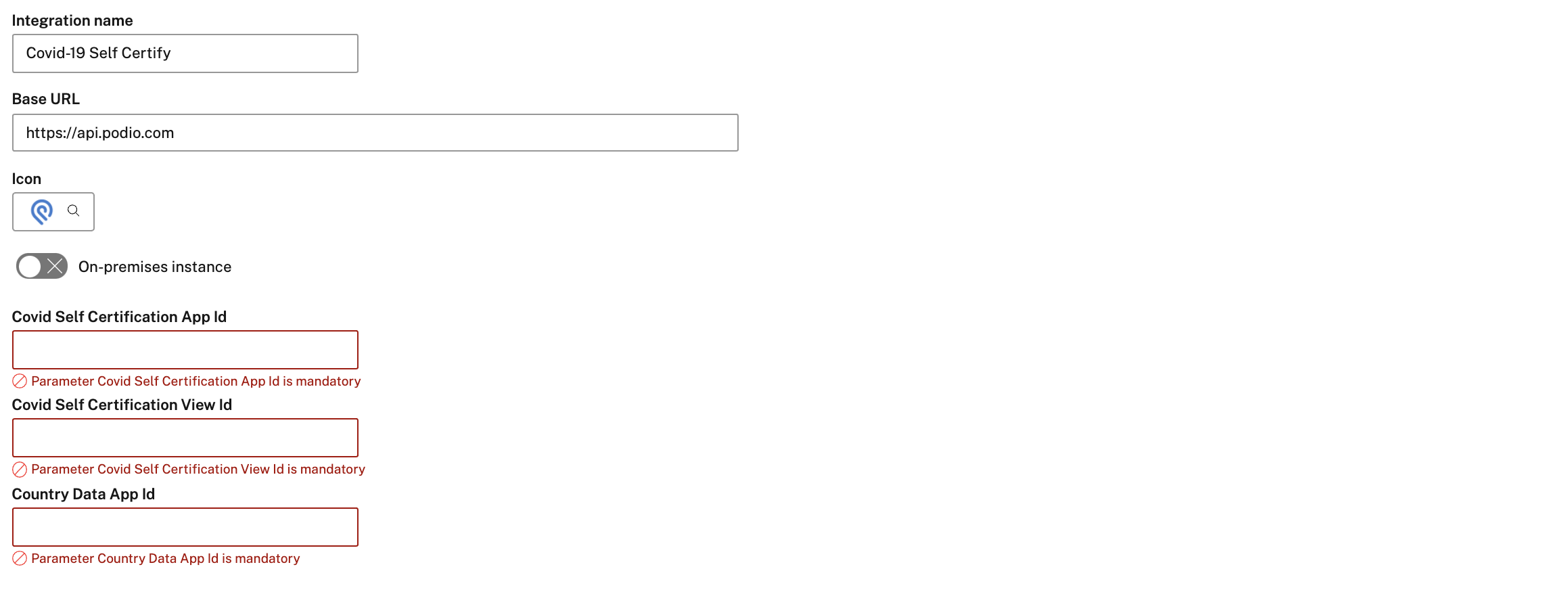
- 输入实例基URL:
下服务认证中,选择OAuth 2.0从身份验证方法菜单并完成身份验证详细信息。已预先选择身份验证选项。确保在完成流程时选中了这些选项。使用OAuth 2.0安全协议为委托访问生成请求/授权令牌。建议在可用的情况下始终使用OAuth 2.0作为服务身份验证方法。OAuth 2.0确保您的集成满足您所配置的微应用程序的最大安全合规。
- 选择授权代码从Grant型流程菜单。
- 输入authorization_code在授予类型值字段。
- 输入
https:// {yourmicroappserverurl} .us.iws.cloud.com/admin/api/gwsc/auth/serverContext在回调URL字段。 - 选择请求体从令牌授权菜单。
- 选择URL编码表单从令牌内容类型菜单。
- 输入
https://podio.com/oauth/authorize在授权URL字段。 - 确认标记的URL字段。这个值是预填充的:
https://podio.com/oauth/token. - 输入您的客户机ID:客户端ID是表示授权服务器唯一的客户端注册信息的字符串。当您生成API密钥时,您将收集这个秘密和客户端秘密。看到配置OAuth客户端应用.
- 输入您的客户的秘密:客户端秘密是在设置目标应用程序集成时发出的唯一字符串。在生成API密钥时收集这个和客户端ID。看到配置OAuth客户端应用.
- 刷新令牌URL: NA
- 范围: NA
继电器状态:没有
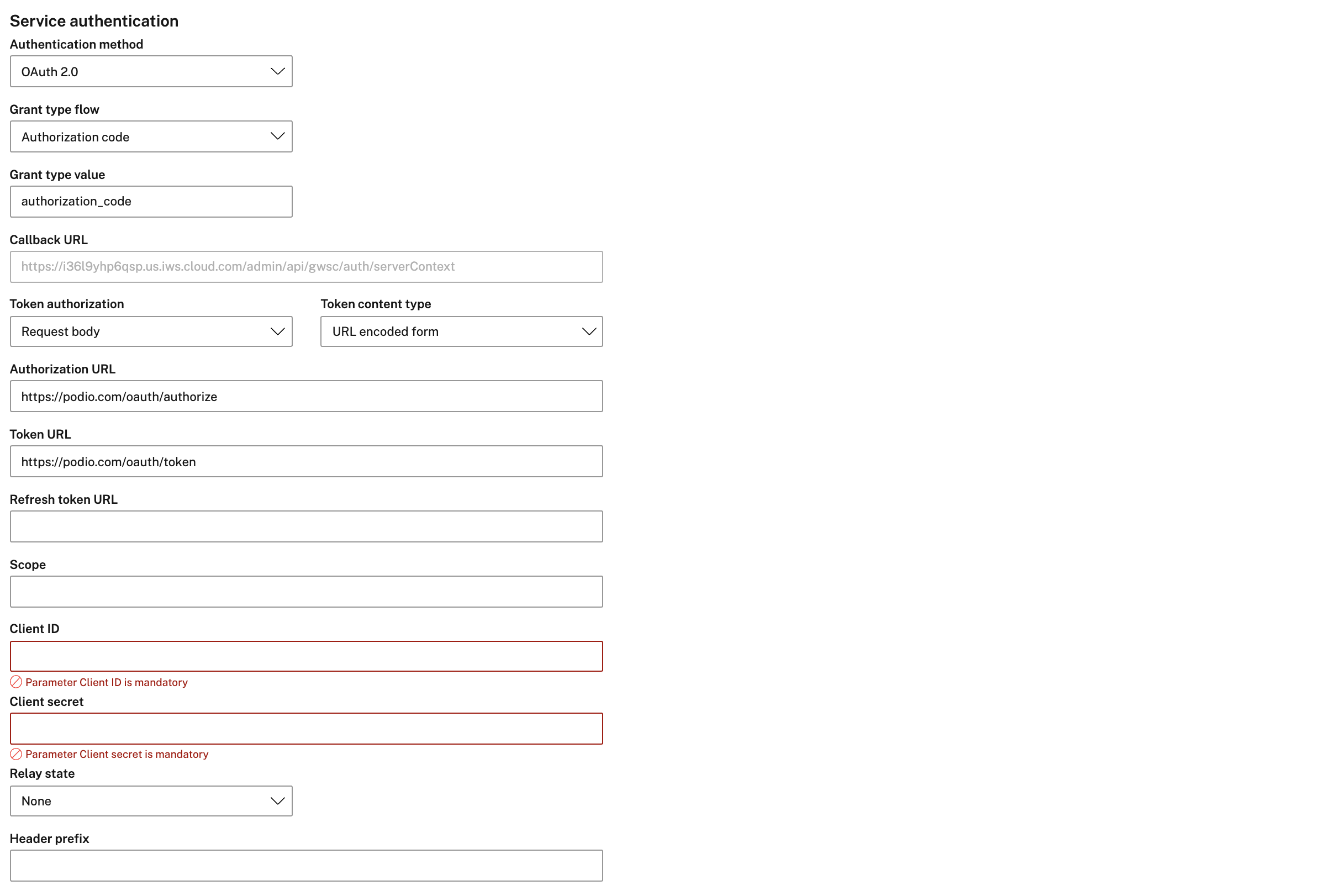
- 添加以下内容访问令牌参数.有关更多信息,请参见收集App ID和App令牌.
- app_id: Podio工作区应用ID
- app_token:输入Podio Workspace App Token
- grant_type:应用程序

- 下OAuth授权中,选择授权使用您的服务帐户登录。弹出一个谷歌登录屏幕。
- 输入您的服务帐户用户名和你的服务帐号密码并选择登录.
- 选择接受.
- 输入每分钟15个请求在请求速率限制字段。
- 输入
120在请求超时字段。 - 选择保存继续。
现在可以设置并运行第一次数据同步了。有关同步规则、不符合其时间表的同步和否决规则的完整信息,请参见同步数据.
注意:
建议每小时触发一次增量同步,每天触发两到三次全同步。
有关API端点和表实体的详细信息,请参见Covid-19 Self certification连接器规格.
使用Covid Self认证微应用程序
现有的应用集成带有开箱即用的微应用。从这些微应用程序开始,并根据您的需要定制它们。
自我认证:从思杰工作区提交每日covid-19自我认证状态响应。
| 通知或页面 | 用例的工作流 |
|---|---|
| Covid自我认证-同意:项目变更通知 | 收到所有同意提交的covid-19自我证明回复通知。 |
| Covid自我认证-不同意:项目变更通知 | 收到所有不同意covid-19自我认证回复提交的通知。 |
| 新的自我认证-同意:项目新的通知 | 获得所有已同意提交的covid-19自我验证响应的通知(新用户)。 |
| 新的自我证明-不同意:项目新的通知 | 收到所有不同意的covid-19自我认证响应提交的通知(新用户)。 |
| 选择区域:项目页面 | 选择工作地点。 |
| 自我证明指引页 | 提交每日自我认证的响应。 |
| 同意的自我认证:项目页面 | 查看每日自我验证的约定响应细节。 |
| 自我认证确认页面 | 从他们的通知提要查看每日自我认证的一致响应详细信息。 |
| 拒绝自我认证页面 | 查看每日自我验证的不一致响应细节。 |
| 自我认证不同意页面 | 从通知提要查看每日自我认证的不一致响应详细信息。 |